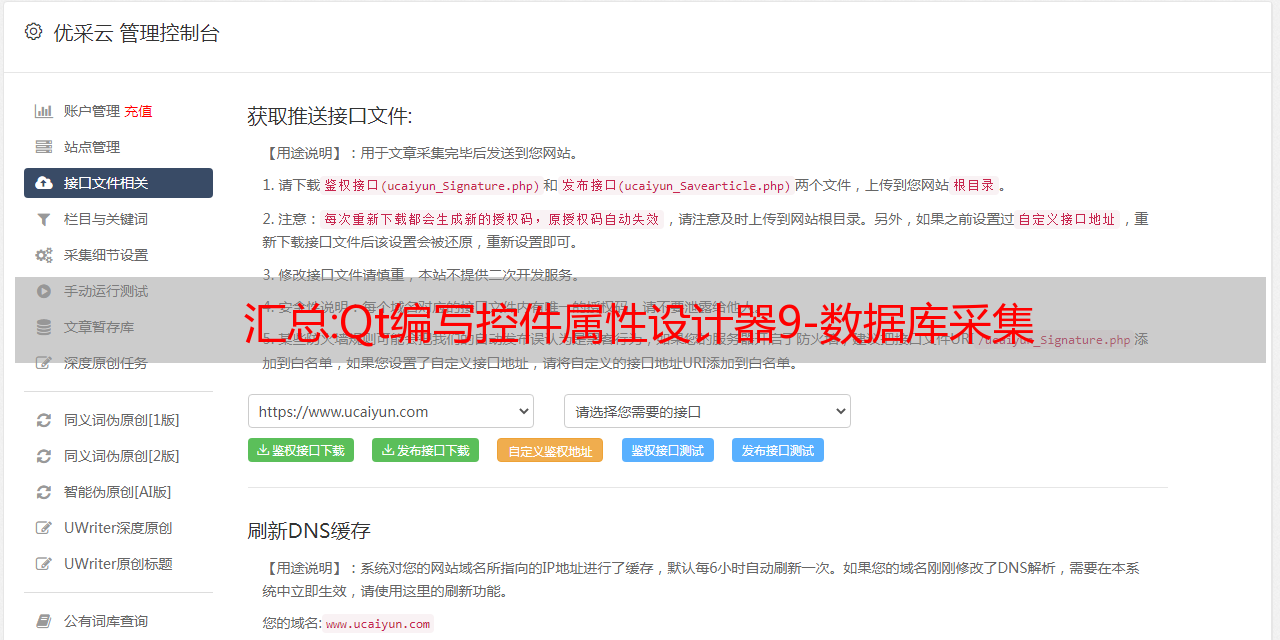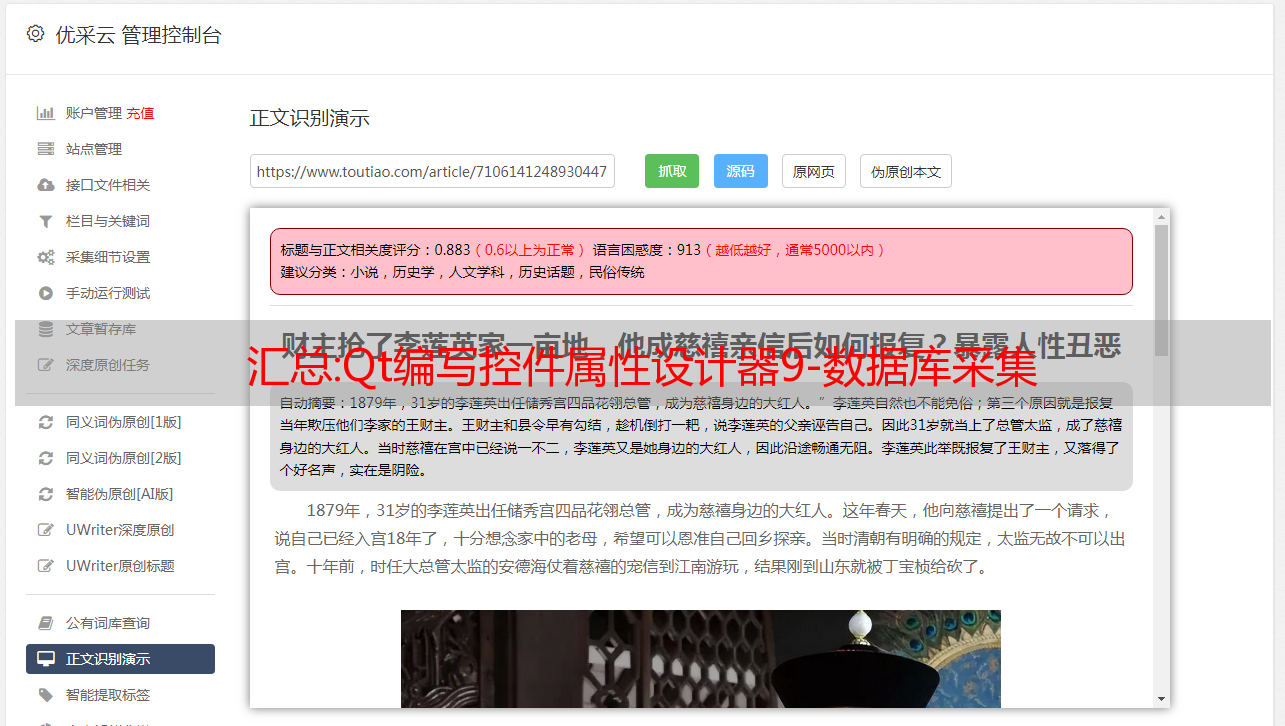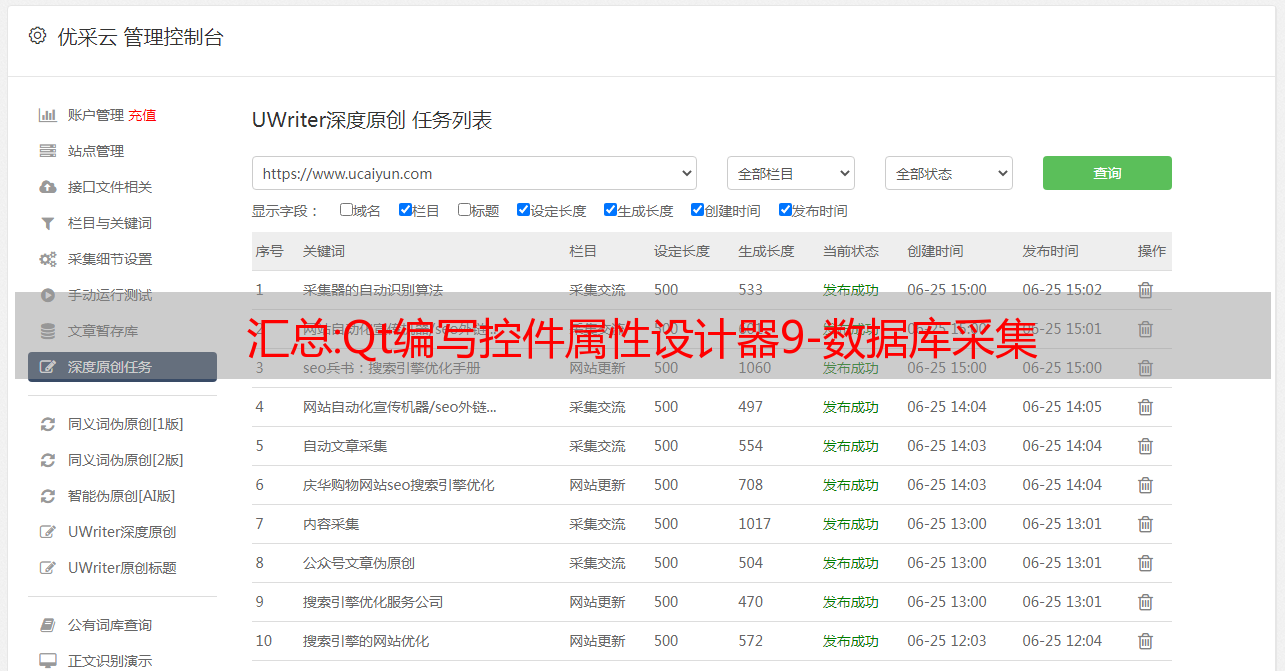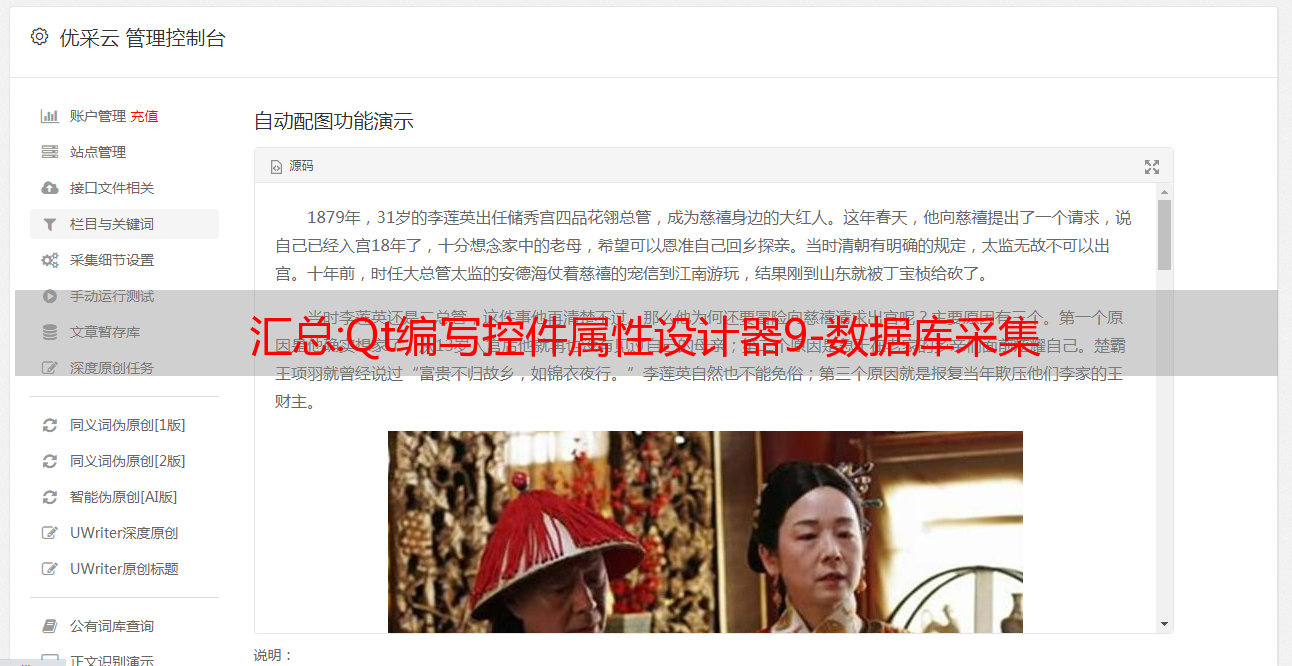汇总:Qt编写控件属性设计器9-数据库采集
优采云 发布时间: 2022-12-12 23:51汇总:Qt编写控件属性设计器9-数据库采集
1 简介
数据库作为数据源,在很多组态软件中被广泛使用,指定数据库类型,填写数据库链接信息,指定对应的数据库表和字段,采集区间,程序如下采集每隔一段时间自动采集数据库数据,只需绑定到界面上的控件即可赋值显示。使用数据库作为数据源有一个非常大的优势就是不需要额外编写通信代码,而且与对方的语言和平台无关。不会有乱七八糟的,比如不规范的通讯协议,不准确的分析。事实并非如此,因此可以支持任何语言和平台。毕竟有数据库作为中间载体过渡,并且任何语言和任何平台都会有一个数据库,它是兼容的。因此,使用数据库作为数据源是一个很好的解决方案。能够专注于软件功能的持续集成。数据库
体验地址: 提取码:877p 文件:可执行文件.ziplinux
2.实现的功能自动加载插件文件中所有控件生成列表,默认内置控件超过120个,拖拽到画布自动生成对应控件,所见即所得. 在右侧的中文属性栏中,更改相应的属性会立即应用到相应的选中控件上,直观简洁,非常适合初学者。首创的属性栏文本翻译映射机制,效率极高,扩展其他语言的属性栏非常方便。所有控件的属性自动提取出来显示在右侧的属性栏中,包括枚举值下拉框等。支持手动选择插件文件和外部导入插件文件。可以将当前画布的所有控件配置信息导出到一个xml文件中。可以手动选择xml文件打开控件布局,根据xml文件自动加载控件。可以拉动滑杆,勾选模拟数据复选框,输入文本框。可以通过三种方式生成数据并应用所有控件。该控件支持八个方向的拖动和缩放,适配任意分辨率,可以微调键盘上下左右的位置。打开串口采集、网络采集、数据库采集进行数据设置。代码极其简洁,注释非常详细,可以作为配置的原型,自行扩展更多的功能。纯Qt编写,支持任意Qt版本+任意编译器+任意系统。3.渲染
4.核心代码
void frmData::initServer()
{
//实例化串口类,绑定信号槽
com = new QextSerialPort(QextSerialPort::EventDriven, this);
connect(com, SIGNAL(readyRead()), this, SLOT(readDataCom()));
//实例化网络通讯客户端类,绑定信号槽
tcpClient = new QTcpSocket(this);
connect(tcpClient, SIGNAL(readyRead()), this, SLOT(readDataClient()));
//实例化网络通讯服务端类,绑定信号槽
tcpSocket = NULL;
tcpServer = new QTcpServer(this);
connect(tcpServer, SIGNAL(newConnection()), this, SLOT(newConnection()));
//开启定时器读取数据库采集数据
timer = new QTimer(this);
connect(timer, SIGNAL(timeout()), this, SLOT(readDataDb()));
timer->setInterval(1000);
}
void frmData::on_btnOpenDb_clicked()
{
if (ui->btnOpenDb->text() == "打开") {
<p>
if (App::DbType == "sqlite") {
//先检查数据库文件是否存在
QString dbPath = qApp->applicationDirPath() + "/" + App::DbPath;
QFile file(dbPath);
if (file.size() == 0) {
return;
}
dbConn = QSqlDatabase::addDatabase("QSQLITE");
dbConn.setDatabaseName(dbPath);
} else if (App::DbType == "mysql") {
//先检查数据库服务器IP是否通,不检查直接链接,不存在的IP会卡好久
QTcpSocket socket;
socket.connectToHost(App::DbPath, App::DbPort);
if (!socket.waitForConnected(2000)) {
return;
} else {
socket.disconnectFromHost();
}
dbConn = QSqlDatabase::addDatabase("QMYSQL");
dbConn.setHostName(App::DbPath);
dbConn.setPort(App::DbPort);
dbConn.setDatabaseName(App::DbName);
dbConn.setUserName(App::DbUser);
dbConn.setPassword(App::DbPwd);
} else {
//暂未支持其余数据库,能够自行加入
return;
}
bool ok = dbConn.open();
if (ok) {
setEnable(ui->btnOpenDb, false);
ui->btnOpenDb->setText("关闭");
timer->start();
}
} else {
if (dbConn.isOpen()) {
dbConn.close();
}
setEnable(ui->btnOpenDb, true);
ui->btnOpenDb->setText("打开");
timer->stop();
}
}
void frmData::readDataDb()
{
QString sql = QString("select %1 from %2").arg(App::DbColumn).arg(App::DbTable);
QSqlQuery query;
if (query.exec(sql)) {
if (query.next()) {
double value = query.value(0).toDouble();
ui->txtValue->setText(QString::number(value));
append(4, QString("当前值: %1").arg(value));
}
}
}</p>
5.控件介绍 150多个精美控件,涵盖各种仪表盘、进度条、进度球、指南针、图表、尺子、温度计、导航栏、导航栏、flatui、高亮按钮、滑动选择器、农历等。远远超过qwt集成的控件数量。每个类都可以独立成一个单独的控件,零耦合,每个控件都有头文件和实现文件,不依赖其他文件,方便单个控件以源码的形式集成到项目中代码,代码量小。qwt的控制类环环相扣,高度耦合。如果要使用其中一个控件,则必须收录所有代码。全纯Qt编写,QWidget+QPainter绘图,支持Qt4.6到Qt5.12任意Qt版本,支持mingw,msvc、gcc等编译器,支持windows+linux+mac+embedded linux等任意操作系统,无乱码可直接集成到Qt Creator中,与内置控件一样使用。大多数效果只需要设置几个属性,非常方便。每个控件都有对应的单独DEMO,收录控件的源代码,方便参考。同时还提供了所有控件使用的集成DEMO。每个控件的源代码都有详细的中文注释,按照统一的设计规范编写,方便学习自定义控件的编写。每个控件的默认配色和demo对应的配色都非常精美。支持windows+linux+mac+embedded linux等任意操作系统,无乱码可直接集成到Qt Creator中,与内置控件一样使用。大多数效果只需要设置几个属性,非常方便。每个控件都有对应的单独DEMO,收录控件的源代码,方便参考。同时还提供了所有控件使用的集成DEMO。每个控件的源代码都有详细的中文注释,按照统一的设计规范编写,方便学习自定义控件的编写。每个控件的默认配色和demo对应的配色都非常精美。支持windows+linux+mac+embedded linux等任意操作系统,无乱码可直接集成到Qt Creator中,与内置控件一样使用。大多数效果只需要设置几个属性,非常方便。每个控件都有对应的单独DEMO,收录控件的源代码,方便参考。同时还提供了所有控件使用的集成DEMO。每个控件的源代码都有详细的中文注释,按照统一的设计规范编写,方便学习自定义控件的编写。每个控件的默认配色和demo对应的配色都非常精美。no乱码可以直接集成到Qt Creator中,和内置控件一样使用。大多数效果只需要设置几个属性,非常方便。每个控件都有对应的单独DEMO,收录控件的源代码,方便参考。同时还提供了所有控件使用的集成DEMO。每个控件的源代码都有详细的中文注释,按照统一的设计规范编写,方便学习自定义控件的编写。每个控件的默认配色和demo对应的配色都非常精美。no乱码可以直接集成到Qt Creator中,和内置控件一样使用。大多数效果只需要设置几个属性,非常方便。每个控件都有对应的单独DEMO,收录控件的源代码,方便参考。同时还提供了所有控件使用的集成DEMO。每个控件的源代码都有详细的中文注释,按照统一的设计规范编写,方便学习自定义控件的编写。每个控件的默认配色和demo对应的配色都非常精美。这很方便。每个控件都有对应的单独DEMO,收录控件的源代码,方便参考。同时还提供了所有控件使用的集成DEMO。每个控件的源代码都有详细的中文注释,按照统一的设计规范编写,方便学习自定义控件的编写。每个控件的默认配色和demo对应的配色都非常精美。这很方便。每个控件都有对应的单独DEMO,收录控件的源代码,方便参考。同时还提供了所有控件使用的集成DEMO。每个控件的源代码都有详细的中文注释,按照统一的设计规范编写,方便学习自定义控件的编写。每个控件的默认配色和demo对应的配色都非常精美。都是按照统一的设计规范编写的,方便学习自定义控件的编写。每个控件的默认配色和demo对应的配色都非常精美。都是按照统一的设计规范编写的,方便学习自定义控件的编写。每个控件的默认配色和demo对应的配色都非常精美。
超过 130 个可见控件,6 个不可见控件。一些控件提供多种样式选项和指示器样式。所有控件都适应表格拉伸变化。集成自定义控件属性设计器,支持拖拽式设计,所见即所得,支持xml格式导入导出。自带activex控件demo,所有控件都可以在IE浏览器中直接运行。整合fontawesome图形字体+阿里巴巴iconfont采集的上百种图形字体,享受图形字体的乐趣。所有控件最终都会生成一个动态库文件(dll或so等),可以直接集成到qtcreator中进行拖拽设计。目前已经有qml版本,后面会考虑pyqt版本,如果用户需求量大的话。自定义控件插件作为动态库开放使用(永久免费),无任何后门和限制,请放心使用。目前提供了26个版本的dll,包括qt5.12.3 msvc2017 32+64 mingw 32+64。控件的不定期增长和完善,SDK的不定期更新,欢迎大家指教,谢谢!Qt入门书籍推荐霍亚飞的《Qt Creator快速入门》和《Qt5编程入门》,Qt进阶书籍推荐官方的《C++ GUI Qt4编程》。强烈推荐程序员修身规划系列书籍《大话程序员》《程序员的成长课》《程序员无忧》,受益匪浅,受益终生!SDK下载链接: 提取码:877p 没有任何后门和限制,请放心使用。目前提供了26个版本的dll,包括qt5.12.3 msvc2017 32+64 mingw 32+64。控件的不定期增长和完善,SDK的不定期更新,欢迎大家指教,谢谢!Qt入门书籍推荐霍亚飞的《Qt Creator快速入门》和《Qt5编程入门》,Qt进阶书籍推荐官方的《C++ GUI Qt4编程》。强烈推荐程序员修身规划系列书籍《大话程序员》《程序员的成长课》《程序员无忧》,受益匪浅,受益终生!SDK下载链接: 提取码:877p 没有任何后门和限制,请放心使用。目前提供了26个版本的dll,包括qt5.12.3 msvc2017 32+64 mingw 32+64。控件的不定期增长和完善,SDK的不定期更新,欢迎大家指教,谢谢!Qt入门书籍推荐霍亚飞的《Qt Creator快速入门》和《Qt5编程入门》,Qt进阶书籍推荐官方的《C++ GUI Qt4编程》。强烈推荐程序员修身规划系列书籍《大话程序员》《程序员的成长课》《程序员无忧》,受益匪浅,受益终生!SDK下载链接: 提取码:877p 包括qt5.12.3 msvc2017 32+64 mingw 32+64。控件的不定期增长和完善,SDK的不定期更新,欢迎大家指教,谢谢!Qt入门书籍推荐霍亚飞的《Qt Creator快速入门》和《Qt5编程入门》,Qt进阶书籍推荐官方的《C++ GUI Qt4编程》。强烈推荐程序员修身规划系列书籍《大话程序员》《程序员的成长课》《程序员无忧》,受益匪浅,受益终生!SDK下载链接: 提取码:877p 包括qt5.12.3 msvc2017 32+64 mingw 32+64。控件的不定期增长和完善,SDK的不定期更新,欢迎大家指教,谢谢!Qt入门书籍推荐霍亚飞的《Qt Creator快速入门》和《Qt5编程入门》,Qt进阶书籍推荐官方的《C++ GUI Qt4编程》。强烈推荐程序员修身规划系列书籍《大话程序员》《程序员的成长课》《程序员无忧》,受益匪浅,受益终生!SDK下载链接: 提取码:877p
汇总:「从零开始学爬虫」采集天堂图片网图片数据
l 思路分析
配置思路概述:
l 配置步骤
1.新建一个采集任务
选择【采集Configuration】,点击任务列表右上方的【+】号新建采集任务,在【】中填写采集入口地址采集Address]框,[Task name]可以自定义,点击Next。
2.获取分类列表链接
①点击采集预览,观察页面链接,发现分类链接规则为:字符串
②使用地址过滤的方法过滤掉分类链接。
\c 代表一串小写字母,因此设置地址过滤器包括:\c/
3.获取翻页&列表链接
①新建模板02,然后在其下新建链接提取。您可以将名称更改为翻页链接。
② 提取模板01中的链接,与模板02关联起来。
③采集预览、观察翻页链接全部包括:
字母串/索引
④ 如下图设置过滤页地址。其中\c表是一串小写字母
⑤ 翻页链接与自己的模板关联,这里做如下设置。
⑥新建一个链接提取并重命名为提取图片列表链接。
采集预览,打开图片列表链接预览界面,观察图片列表链接规则,发现规则为:
一串小写字母_一串小写字母_v一串数字/
⑦该定律可表示为:\c_\c_v\d/
\c:代表小写
4.提取图片列表链接
①新建模板03,在该模板下新建数据提取。
关联数据表
②采集预览,打开新建列表链接预览界面,观察图片列表链接规则,发现规则为:
一串字母_一串字母_v一串数字/pic_一串数字.html
③上述规则可以表示为:\c_\c_v\d/pic_\d.html,如下图进行地址过滤。
5.数据提取
①新建模板04,在其下新建数据提取链接。
②将模板03的链接提取关联到模板04。
③新建一个数据表单,具体步骤和字段属性如下:
④协会形式
⑤采集预览,选择任意图片页面链接,在浏览器中打开。
⑥在页面空白处,右击选择View Source Files。
⑦ 找到下图显示的链接就是图片的链接,点击进入图片页面
⑧ 编写提取图像数据的脚本,具体操作如下:
具体脚本文本如下:
var st= DOM.GetSource().ToStr();//获取页面源码,并转化为字符串格式
var b="https:"+st.Middle("\"imgis\" src='","'");//取源码中图片链接
var doc = EXTRACT.OpenDoc(CHANN, b, "");//打开图片链接
var pic=doc.GetDom().GetSource( b);//取图片链接页面的源码,即图片
record re;//定义一个返回
re.tit=st.Middle("arctitle='","'");//取页面源码中的图片名称,并返回
re.ex=".jpg";//定义ex为jpg
re.pic=pic;//返回图片
RESULT.AddRec(re,this.schemaid);//结束
⑨采集预览,双击进入最终数据页,如下图,采集已经到图了。
l 采集步骤
模板配置完成,采集预览没问题后,数据就可以采集了。
① 首先创建一个采集数据表:
选择【建立数据表】,在【表单列表】中点击模板的表单,在【关联数据表】中选择【创建】,自定义表名,这里命名为【tiantang】(注意数字和特殊符号不能用于命名),点击【确定】。创建完成后,勾选数据表,点击右上角的保存按钮。
②选择【Data采集】,勾选任务名称,点击【Start采集】即可正式启动采集。
③采集及导出数据如下: